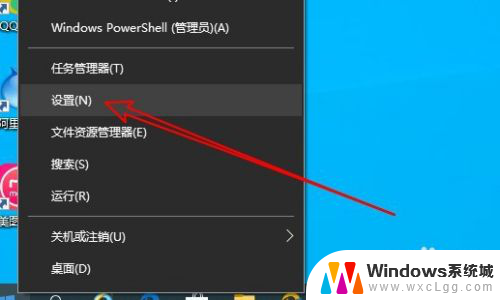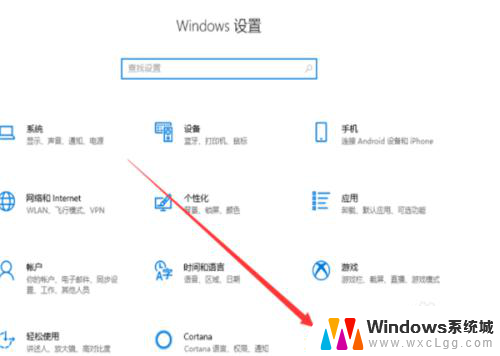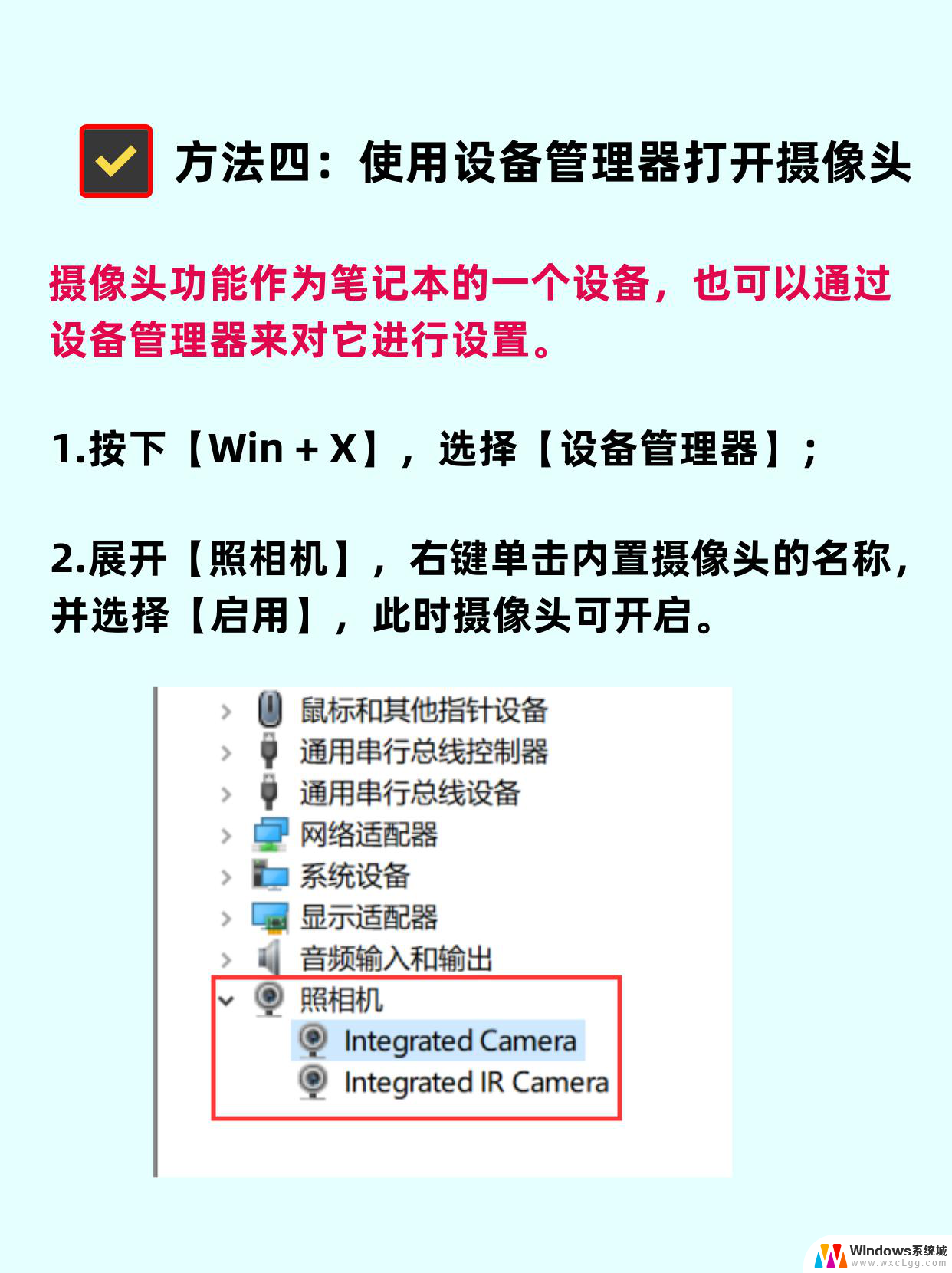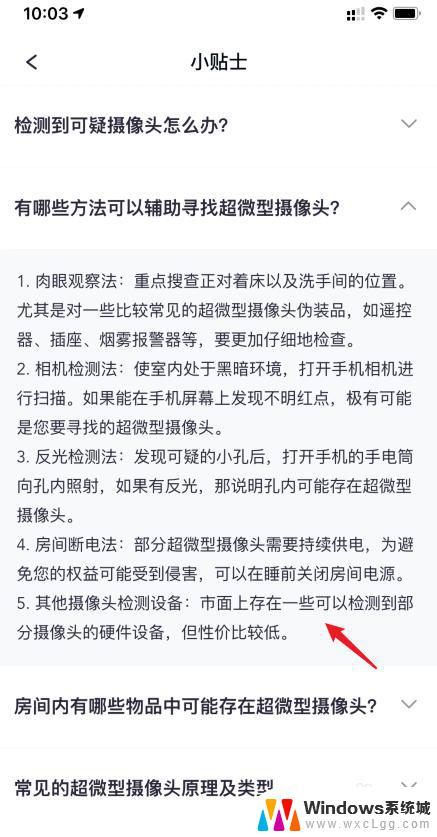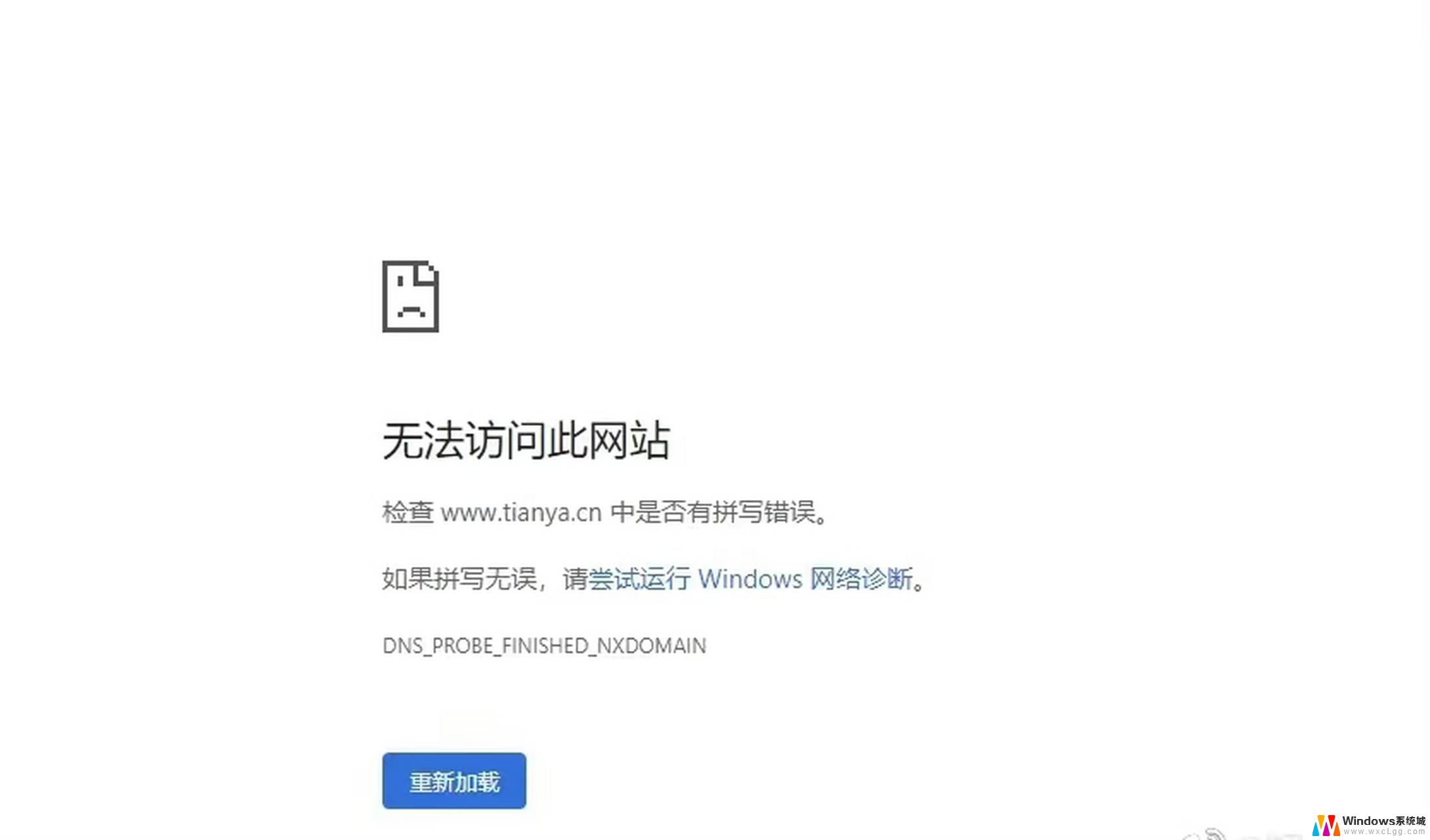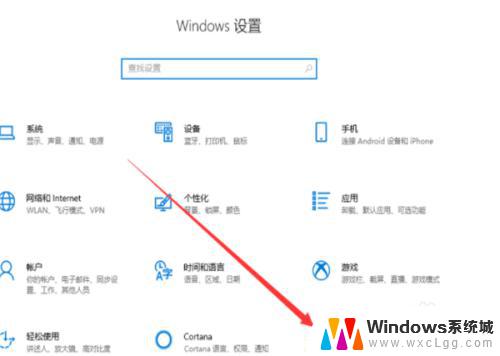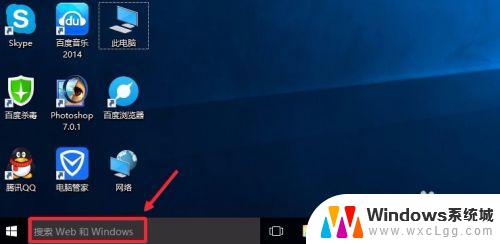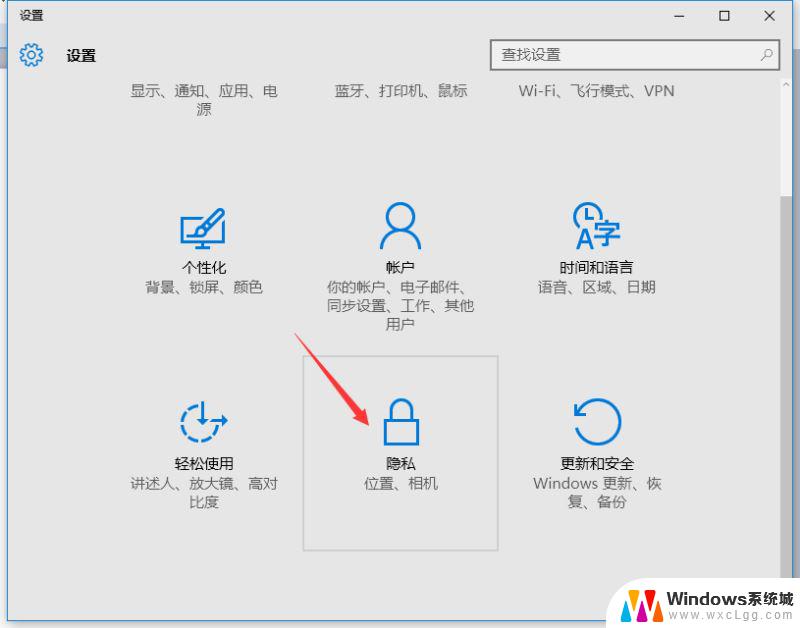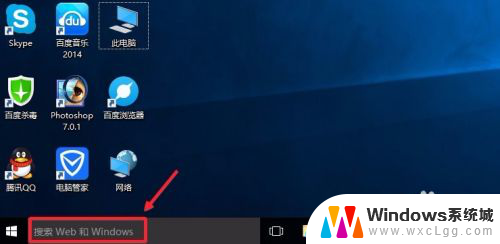win10摄像头win10 Win10摄像头无法打开怎么办
更新时间:2024-07-25 11:53:45作者:xtang
Win10系统中的摄像头是我们日常生活中经常使用的设备之一,但有时候我们会遇到Win10摄像头无法打开的问题,当摄像头无法正常工作时,可能会给我们的工作和生活带来一些困扰。那么当我们面临这样的问题时,应该如何解决呢?接下来我们将从不同的角度探讨Win10摄像头无法打开的原因及解决方法。愿我们能够在遇到问题时迅速找到解决方案,让我们的生活更加便利。

操作步骤:
方法一、 在任务栏的搜索栏上输入“相机”或“camera”,可在搜索结果中看到相机程序。点击打开。
方法二、 点击桌面左下方的“开始”按钮,点击“所有程序”拖动滑块找到X开头的程序即可看到相机程序。或者找到C开头的camera程序,点击打开。
1、打开摄像头后,可自行选择拍照或录像。
2、如果经常要开启摄像头的话,可以在搜索出的相机程序上。点击鼠标右键,选择固定到开始屏幕或任务栏,以后要开启摄像头的话直接点击相机图标即可。
以上就是win10摄像头win10的全部内容,如果遇到这种情况,您可以按照以上操作进行解决,非常简单快速。